
近日有一些小伙伴咨询小编acdsee 2022怎么为图像添加纹理边框?下面就为大家带来了acdsee 2022为图像添加纹理边框的方法,有需要的小伙伴可以来了解了解哦。
第一步:在ACDSee中打开图片。
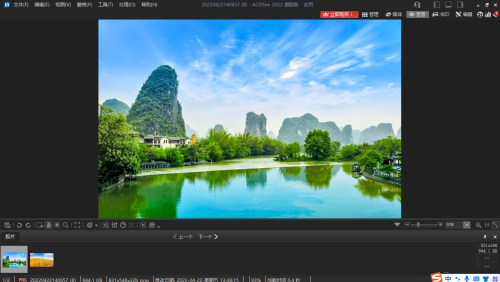
第二步:点击菜单栏中的“处理”并选择“编辑”。
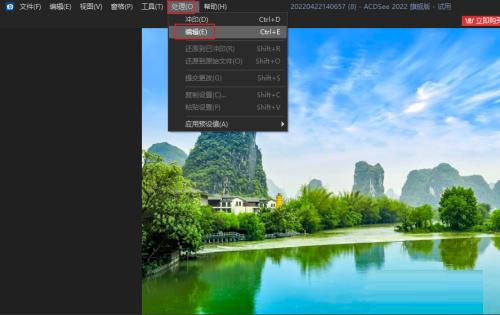
第三步:在左侧窗口点击“边框”。
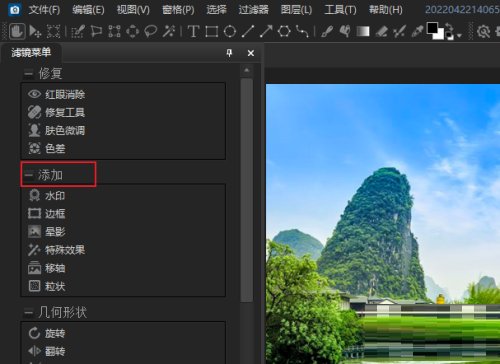
第四步:选择“纹理”,然后打开纹理列表选择喜欢的纹理即可。
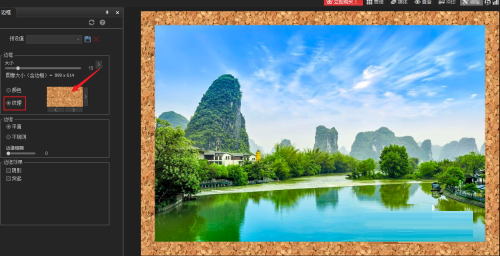
以上就是小编给大家带来的acdsee 2022怎么为图像添加纹理边框的全部内容,希望能够帮助到大家哦。
【相关文章】
本文地址:http://www.qubk.cn/view/151651.html
声明:本文信息为网友自行发布旨在分享与大家阅读学习,文中的观点和立场与本站无关,如对文中内容有异议请联系处理。